
ایپل نے حال ہی میں آئی او ایس 9 میں متعارف کروایا ہے ، ایپل کی تازہ ترین ایجادات لائیو فوٹوز ہیں ، جس سے صارفین بنیادی طور پر مختصر ویڈیوز شوٹ کرنے کا اہل بنتے ہیں جو بطور تصویر دکھائی دیتے ہیں۔ افسوس کی بات یہ ہے کہ آسانی سے ان کا اشتراک کرنے کا واحد طریقہ دوسرے آئی فون صارفین کے ساتھ ہے۔ ان کو سب کے ساتھ بانٹنے کا طریقہ یہاں ہے۔
ہمیں واقعی لائیو فوٹو پسند ہے اور سوچتے ہیں کہ وہ یادوں کو دور کرنے کا ایک عمدہ طریقہ ہے وہی پرانا اسٹیل فوٹو فارمیٹ . اس نے کہا ، اگر آپ کے پاس آئی فون یا آئی پیڈ چلانے والے آئی فون 9 کے مالک نہیں ہیں تو ، آپ مذاق میں شریک نہیں ہوسکیں گے۔
تاہم ، اپنی زندہ تصاویر کو تبدیل اور شیئر کرنے کے طریقے موجود ہیں تاکہ زیادہ سے زیادہ لوگ انہیں دیکھ سکیں۔ آج ہم یہ بتانا چاہتے ہیں کہ آپ کی زندہ تصاویر کو متحرک GIF میں کیسے تبدیل کیا جا. ، اور انہیں فیس بک اور انسٹاگرام پر شئیر کیا جائے۔
میک پر براہ راست فوٹو ویڈیو فائلیں درآمد کرنا
زندہ تصاویر واقعی میں صرف مختصر (3 سیکنڈ) ویڈیوز ہیں ، جو آپ کے کیمرا رول میں اب بھی بطور تصاویر دکھائی دیتی ہیں جب تک کہ آپ ان پر دبائیں نہیں ، جب تک کہ وہ واپس نہیں لوٹیں گے۔ پھر آسانی سے ان کا اشتراک کرنے کا سب سے حقیقت پسندانہ طریقہ یہ ہے کہ ان کو متحرک GIF میں تبدیل کیا جائے۔
اپنی براہ راست تصاویر کو GIF میں تبدیل کرنے کے ل first ، سب سے پہلے ویڈیو یا MOV فائل نکالنا اور اسے تبدیل کرنا ضروری ہے۔
آپ سب سے پہلے جو کام کرنا چاہتے ہیں وہ یہ ہے کہ آپ اپنے آئی فون کو اپنے میک میں لگائیں اور امیج کیپچر کی درخواست کو کھولیں۔ یہاں ، ہم نے سب کچھ "قسم" کے ذریعہ ترتیب دیا ہے تاکہ ہم MOV فائلوں کو آسانی سے تلاش کرسکیں۔
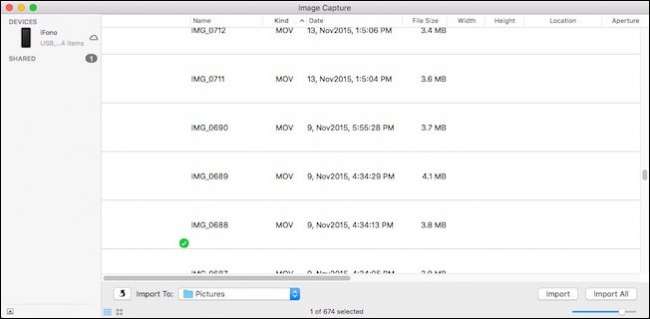
بدقسمتی سے ، ہم یہ نہیں بتاسکتے ہیں کہ کون سی ایم او وی فائل ہے ، لہذا ان سب کو اپنے میک پر امپورٹ کرنا بہتر ہے تاکہ ان کی ترتیب میں آسانی ہوجائے۔ نوٹ ، اگر آپ تصویری کیپچر میں کسی انتخاب پر ڈبل کلک کرتے ہیں تو ، وہ اسے خود بخود کھول کر درآمد کرے گا۔
ونڈوز کمپیوٹر پر براہ راست فوٹو ویڈیو فائلیں درآمد کرنا
اگر آپ ونڈوز کمپیوٹر استعمال کررہے ہیں تو پھر آئی فون یا آئی پیڈ سے ویڈیو فائلیں درآمد کرنے کا سب سے آسان طریقہ فائل ایکسپلورر میں اپنے iOS آلہ پر جانا ہے۔
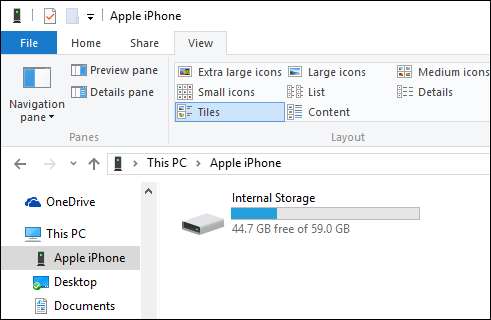
اس آلہ پر اندرونی اسٹوریج کو براؤز کرنے کے ل you ، آپ کو ونڈوز کمپیوٹر کو اس تک رسائی حاصل کرنے کی اجازت دینی ہوگی۔ اس کے بعد ، آپ کو اپنے iOS آلہ پر اپنے DCIM فولڈر میں موجود ہر چیز کو دیکھنے کے قابل ہونا چاہئے۔
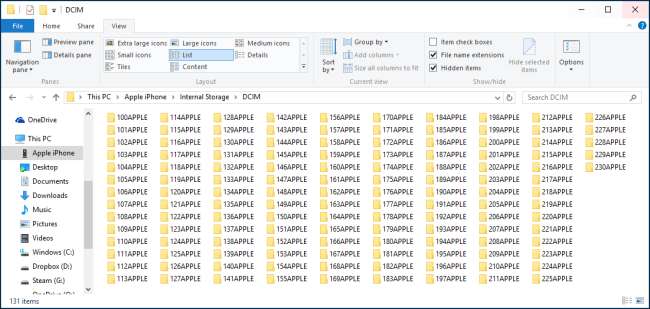
آپ ہر ایک فولڈر میں ایک ایک کرکے نہیں جانا چاہتے ہیں اور MOV فائل کو تلاش کرنے کی کوشش نہیں کرتے ہیں ، لہذا تلاش کے اسٹرنگ "* .mov" کا استعمال کرتے ہوئے ان کی تلاش آسان ہے۔ اس سے آپ کو آپ کے آلے پر موجود تمام فائلوں کو دکھائے گا۔ mov کی توسیع کے ساتھ اختتام پذیر ہوگا۔
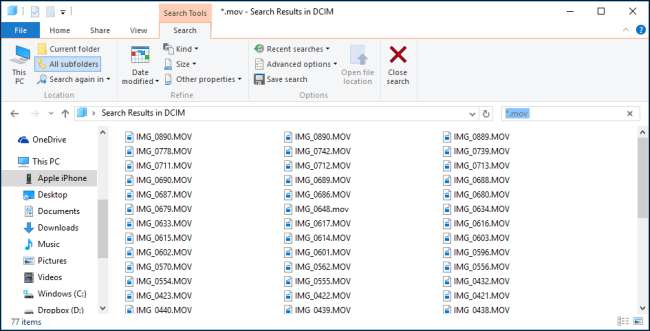
ایک بار جب آپ اپنی مطلوبہ MOV فائل کو ڈھونڈ لیں تو آپ اسے GIF میں تبدیل کرنا چاہیں گے لہذا آپ کو اپنی پسند کی GIF سازی کی درخواست یا ویب سائٹ استعمال کرنے کی ضرورت ہوگی۔ اگلے حصے میں ہم مختصر طور پر وضاحت کریں گے کہ گیفی ڈاٹ کام کا استعمال کرتے ہوئے متحرک جی آئی ایف کو کیسے بنایا جائے اور پھر انہیں فیس بک پر پوسٹ کیا جائے۔
فیس بک پر متحرک جی آئی ایف کے بطور براہ راست تصاویر کا اشتراک کرنا
فیس بک اب بھی آپ کو اپنے متحرک GIFs کو اپنی ٹائم لائن میں پوسٹ کرنے نہیں دیتا ہے تاکہ آپ کو متحرک GIF سروس ، جیسے گیفی کو استعمال کرنا پڑے۔

گیفی کے ذریعہ ، آپ MOV فائل کو سائٹ پر اپ لوڈ کرنے کے قابل ہوں گے ، جو اس کے بعد خود بخود اسے متحرک GIF میں تبدیل کردے گا۔
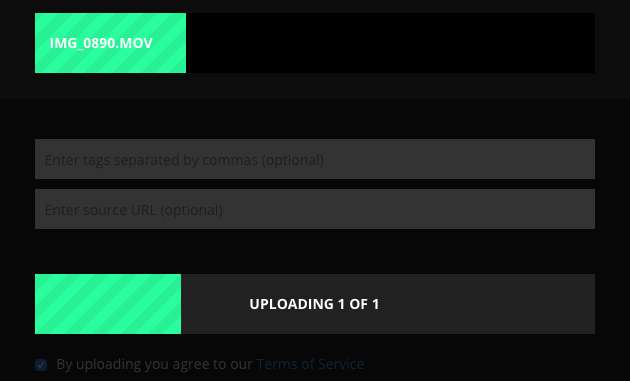
ایک بار تبدیل ہوجانے کے بعد ، آپ منتخب کرسکتے ہیں کہ آپ اسے کہاں بانٹنا چاہتے ہیں۔ ظاہر ہے اس مثال کے لئے ہم فیس بک پر شیئر کرنا چاہتے ہیں۔

دوسری طرف ، اگر آپ مقامی طور پر اپنے نئے متحرک GIF کو اپنے کمپیوٹر پر محفوظ کرنا چاہتے ہیں تو ، پھر آپ "ایڈوانسڈ" ٹیب پر کلیک کر کے اسے ڈاؤن لوڈ کرسکتے ہیں۔
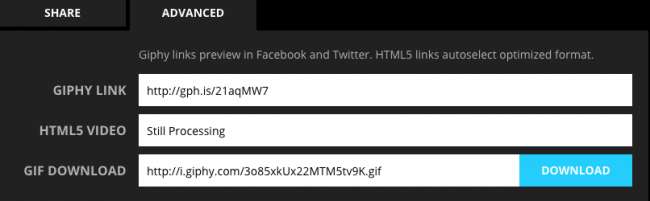
جب آپ فیس بک پر شیئر کرتے ہیں تو ، آپ ایک تبصرہ (اگر چاہیں تو) شامل کرسکیں گے اور پھر اسے اپنے دوستوں میں پوسٹ کریں گے۔
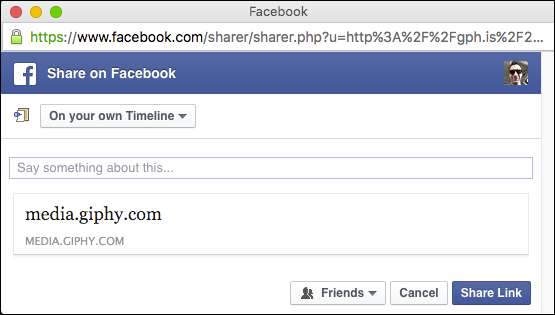
ایک متحرک GIF کا اشتراک کرنے کا مطلب یہ ہے کہ یہ ایک ویڈیو فائل (جس سے آپ آزادانہ طور پر کرنے سے زیادہ آزاد ہیں) کے بطور اسے شیئر کرنے کے مقابلے میں لا محدود ہوجائے گا ، جو ایک بار چل پائے گا اور رک جائے گا۔ دوسری طرف ، براہ راست فوٹو ایم او وی فائلوں کا اشتراک کرنے کا سب سے آسان طریقہ یہ ہے کہ وہ انسٹاگرام پر پوسٹ کریں۔
انسٹاگرام پر بطور ویڈیو براہ راست فوٹو شیئر کرنا
انسٹاگرام پر براہ راست تصاویر کا اشتراک کرنا بہت آسان ہے۔ چونکہ آپ پہلے ہی انسٹاگرام پر آسانی سے ویڈیوز شیئر کرسکتے ہیں ، لہذا آپ کو بس اتنا کرنا ہے کہ براہ راست فوٹو ویڈیو کو اپنے فون پر منتقل کریں اور پھر اس طرح اس کا اشتراک کریں۔
پہلی چیز جو آپ کرنے کی ضرورت ہے وہ ہے MOV فائل کو ائیر ڈراپ کے ذریعے منتقل کرنا۔ ایک بار جب آپ فائل کو اپنے آئی فون پر منتقل کر دیتے ہیں تو ، انسٹاگرام کھولیں اور جس ویڈیو فائل کا اشتراک کرنا چاہتے ہو اسے منتخب کریں۔

ایک بار جب آپ اپنی ویڈیو فائل منتخب کرلیں تو ، آپ اپنے فلٹرز کو لاگو کرسکتے ہیں اور اس میں ترمیم کرسکتے ہیں جیسے آپ عام طور پر کرتے ہو۔
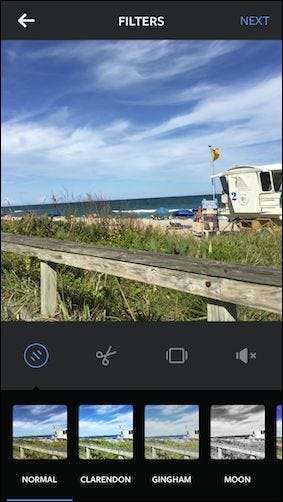
نوٹ ، اگر آپ اپنی MOV فائل کو متحرک GIF میں تبدیل نہیں کرنا چاہتے ہیں تو آپ اپنے ویڈیو کو آسانی سے انسٹاگرام سے فیس بک پر شیئر کرسکتے ہیں۔
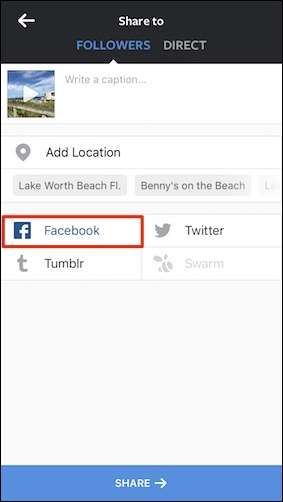
فی الحال ایک وسیع سامعین کے ساتھ براہ راست تصاویر شیئر کرنا سختی کی بات ہے اور یہ زیادہ تر صارفین کو ایسا کرنے سے حوصلہ شکنی کرسکتا ہے ، لیکن یہ ممکن ہے۔
امید ہے کہ کسی وقت ایپل یا کسی تیسری پارٹی کے ڈویلپر نے ایک ایسی ایپ بنائے گی جس کی مدد سے صارفین آسانی سے بہت ساری چھلانگیں لگائے بغیر براہ راست تصاویر کا اشتراک کرسکیں گے۔ یہ بھی ذہن میں رکھیں ، کہ آپ کو صرف فیس بک یا انسٹاگرام کے ذریعے ہی اشتراک نہیں کرنا پڑے گا ، آپ ٹویٹر ، پنٹیرسٹ ، ٹمبلر ، اور بہت کچھ پر شیئر کرنے کے لئے گیفی کو بھی استعمال کرسکتے ہیں۔
ہم امید کرتے ہیں کہ آپ کو یہ مضمون کارآمد معلوم ہوا ہے اور آپ جس طرح بھی فٹ نظر آئیں اپنی لائیو تصاویر کا اشتراک شروع کردیں گے۔ اگر آپ کے پاس کوئی سوال یا رائے ہے تو آپ ہمارے ساتھ شیئر کرنا چاہتے ہیں تو ، براہ کرم ہمارے ڈسکشن فورم میں اپنی رائے بتائیں۔







